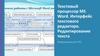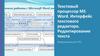Похожие презентации:
Знакомство с Microsoft Excel
1. Знакомство с Microsoft Excel 2007
Рогозин Сергей Анатольевич2. Интерфейс окна
3.
Кнопка«Office»
Панель
быстрого
доступа
Заголовок
столбца
Строка
формул
Строка
заголовка
Excel
Окно
рабочей
книги
Кнопки окна
Свернуть
Развернуть /
Восстановить
Закрыть
Поле
ввода
имени
Маркер автозаполнения
Кнопка
Выделить
все
Указатель
активной
ячейки
Заголовок
строки
Прокрутка
ярлыков
Ярлыки
рабочих
листов
Ярлык
нового
листа
Строка
состояния
Разделитель
ярлыков
Разметка
страницы
Полоса
прокрутки
Изменение
масштаба
4. Знакомство с лентой
5. Понятие о ленте
• В Excel 2007 появился новый интерфейс,заменивший стандартные меню и панели
инструментов, которые отображались в
верхней части окна в предыдущих версиях
Excel. Этот новый интерфейс называется
лентой и состоит из набора вкладок, каждая
из которых включает совокупность команд,
сгруппированных
в
соответствии
с
выполняемыми функциями. Благодаря новому
интерфейсу облегчается доступ ко всем
командам и функциям Excel 2007.
6.
ВкладкаГлавная
Заголовок контекстной
вкладки
Комбинированная кнопка
Открыть диалоговое окно
Рис. Структура ленты
Контекстные
вкладки
7. Подсказки клавиш
• Благодаря подсказкам клавиш вы можетеполучить
доступ
к
любой
команде,
находящейся
на
ленте,
с
помощью
клавиатуры, причем не требуется запоминать
соответствующие комбинации клавиш.
• Подсказки клавиш – это буквенно-цифровые
маркеры, подсказывающие, какие клавиши
нужно нажать для вызова соответствующей
команды (см. рисунок).
8.
• Для получения доступа к командам ленты спомощью клавиш выполните следующие
действия:
– Нажмите клавишу <Alt>. После этого над
вкладками ленты отображаются подсказки клавиш
(обратите внимание, что клавишу <Alt> удерживать
не надо).
– Нажмите клавишу на клавиатуре, представленную
в подсказке, к которой будет осуществляться
доступ.
Примечание: цифры надо нажимать на основной
части клавиатуры, а не на числовой.
9. Скрытие команд ленты
• Если команды ленты занимают слишкоммного места на экране, можно убрать их,
воспользовавшись одним из следующих
методов:
– Нажмите клавиши <Ctrl>+F1;
– Дважды щелкните мышью на любой из вкладок
ленты;
– Щелкните правой кнопкой мыши в области ленты,
затем выберите команду СВЕРНУТЬ ЛЕНТУ;
– Щелкните на стрелке в правой части панели
быстрого доступа, затем выберите команду
СВЕРНУТЬ ЛЕНТУ.
10.
• Если щелкнуть на вкладке после скрытия командленты, Excel на короткое время отобразит команды
вкладки. После выбора команды вкладки или
щелчка мышью в другой области ленты
отображаемые команды пропадут. Можно также
использовать подсказки клавиш для выбора
скрытой команды.
• Для
повторного
отображения
команды
воспользуйтесь одним из методов, применявшихся
для скрытия команды.
Примечание: в Excel сохраняется «скрытое»
состояние команд ленты после выхода из программы
и ее повторного запуска.
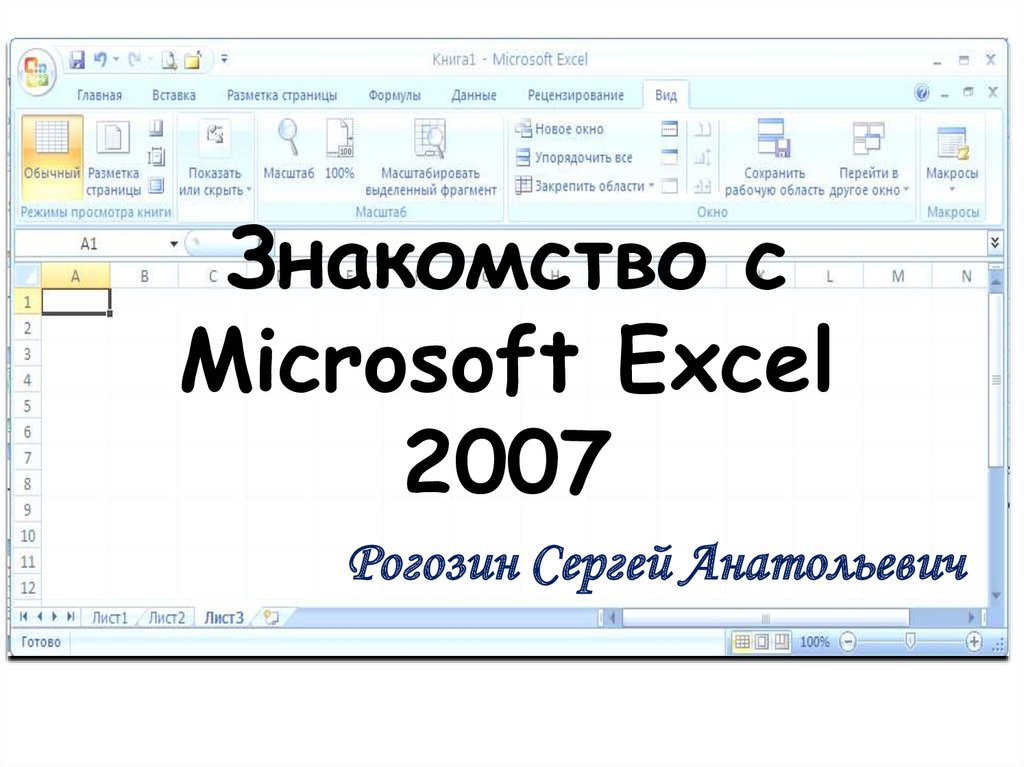

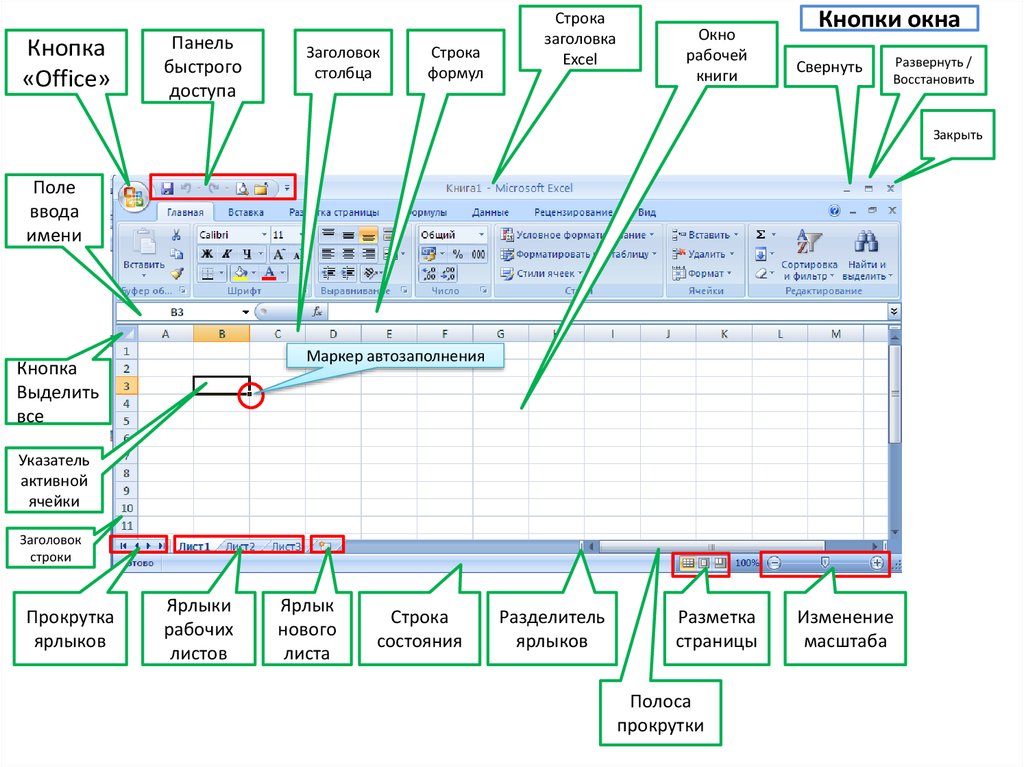







 Программное обеспечение
Программное обеспечение